FacebookTwitterPinterestLinkedInPrintEmail
Este artículo explica cómo puede borrar sus mensajes de correo de voz en su iPhone. Puede eliminar sus mensajes de voz uno a la vez o varios a la vez. Una vez que haga esto, sus mensajes se eliminarán de forma permanente. La función de correo de voz visual del iPhone hace que sea muy fácil eliminar estos mensajes no deseados.
Eliminar sus mensajes de voz antiguos le ayudará a mantener sus mensajes de voz organizados y reducir el desorden de mensajes de voz. Además, tienes un espacio limitado para guardarlos. Si no elimina sus mensajes antiguos, su buzón de correo de voz estará lleno. Esto significa que las personas que llaman no pueden dejar mensajes a menos que haga espacio eliminando los anteriores. Estos mensajes de voz se guardarán a menos que usted o su operador de telefonía celular los elimine.
Ver también: ¿La insignia de notificación en la aplicación del teléfono no desaparece? Arreglar
Eliminar mensajes de voz
1. Abra la aplicación Teléfono.
2. Toque Correo de voz en la esquina inferior derecha de la pantalla.
3. Verá una lista de sus mensajes de voz. Hay dos opciones para eliminar:
Golpe fuerte: Busque el correo de voz que desea eliminar y deslice el dedo de derecha a izquierda. Esto revelará el botón Eliminar. Toque este botón. Y repita el proceso si desea eliminar varios mensajes. 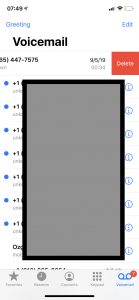
Grifo: Busque el correo de voz que desea eliminar y tóquelo. Esto revelará algunas opciones. Presiona el ícono rojo de la papelera para eliminar el correo de voz. Esta opción le permite eliminar un correo de voz después de escuchar su correo de voz. 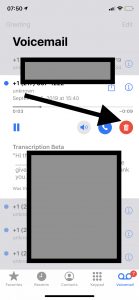
4. Los dos métodos anteriores le permiten eliminar los mensajes de voz individualmente. También puede eliminar varios o todos los mensajes de voz a la vez. Aquí es cómo:
En la pantalla del correo de voz, toque Editar (parte superior derecha). 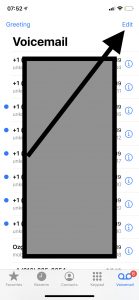
Seleccione los mensajes de voz que desea eliminar. Toque Eliminar. 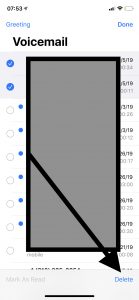
5. Aún así, sin embargo, sus mensajes de voz no se eliminan por completo. Se acaban de sacar de su bandeja de entrada. Ahora se guardan en la sección Mensajes eliminados. Esto es como la Papelera de tu Mac. Complete los pasos a continuación para eliminarlos por completo:
Abra la aplicación Teléfono. Presiona Correo de voz. Desplácese hacia abajo y toque Mensajes eliminados. Si no ve la opción Mensajes eliminados, reinicie la aplicación de su teléfono (ciérrela y ábrala). 
Y toca Borrar todo (arriba a la derecha).
Tenga en cuenta que puede verificar el uso de la capacidad de almacenamiento de su correo de voz yendo a Configuración> General> Almacenamiento de iPhone> Teléfono> Correos de voz.
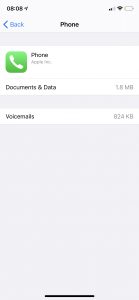
Consulte también: Almacenamiento del “sistema” y qué puede hacer para borrar

